 “
Тяжело в учении,
“…научить невозможно,
“
Тяжело в учении,
“…научить невозможно,УРОК № 6. Работа с графикой на компьютере.
Редактор PAINT.
 “
Тяжело в учении,
“…научить невозможно,
“
Тяжело в учении,
“…научить невозможно,
Легко в бою ….” можно только НАУЧИТЬСЯ…
А.В. Суворов Сделал один раз – не понял, что сделал.
Сделал два раза – понял, что должен делать.
Сделал три раза – понял, как надо делать.
Сделал четыре раза – НАУЧИЛСЯ!”
Кан Фу Цый
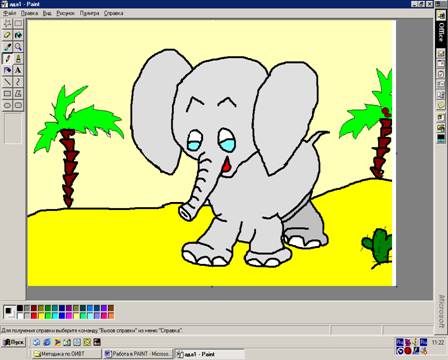 1.
Загрузка программы. Два раза щёлкнуть левой
кнопкой мыши по ярлычку
1.
Загрузка программы. Два раза щёлкнуть левой
кнопкой мыши по ярлычку 
2. Сформировать область рисования.
>РИСУНОК>Атрибуты
Выбрать единицу измерения см и задать размеру будущего рисунка: ширина 15 см высота 12 см.
3. Рисование производим при помощи инструментов.
Нарисовать хорошую картинку можно так: заготавливаем шаблон – пленку
накладываем на оригинал, обводим контур шариковой ручкой и потом накладываем шаблон на экран монитора
и “карандашом” обводим контур рисунка, затем подправляем и закрашиваем.
4. Преобразование изображения. Выделить изображения.
>РИСУНОК> 1) отразить/повернуть;
2) поворот; 3) растянуть/наклеить

5. Создание надписей.
Щёлкаем левой кнопкой мышки на появляется рамка, которую можно растянуть
или сжать или переместить в нужное место рисунка. Затем щёлкаем внутри рамки и пишем
текст. По окончании набора щёлкаем мышкой на рабочем поле и текст “сливается” с рисунком.
6. Работа с цветом.
1) верхний прямоугольник - цвет переднего плана;
2) нижний прямоугольник - цвет фона;
3) изменить палитру - два раза щёлкнуть левой кнопкой мышки;
4) выбрать нужный цвет - щёлкнуть левой кнопкой на палитре;
- взять пипеткой нужный цвет.
![]() 7.
Сохранить рисунок.
7.
Сохранить рисунок.
>ФАЙЛ> Сохранить как … “Своя” папка ИМЯ ТИП Сохранить
. BMP большой размер, очень удобно для работы с приложениями;
. GIF или JPG малый размер, очень удобен для пересылок.
8. Работа с фрагментами.
1) выделить объект;
2) методом перетаскивния переместить…
если нажать и удерживать CTRL то можно скопировать
если нажать и удерживать SHIFT то оставляет за собой след.
9. Твёрдая копия экрана:
1) вывести на экран изображение;
2) скопировать в буфер обмена < Print Screen >$
3) загрузить редактор Paint :
- настроить размер рисунка РИСУНОК > АТРИБУТЫ > Размер
- вставить копию экрана ПРАВКА > ВСТАВИТЬ
- выбрать инструмент ВЫДЕЛЕНИЕ и выделить нужную область рисунка;
- скопировать в буфер: ПРАВКА > КОПИРОВАТЬ;
4) Свернуть Paint и открыть новый Paint:
- ПРАВКА > ВСТАВИТЬ;
- полученный рисунок сохранить стандартным способом.
Практическая работа.